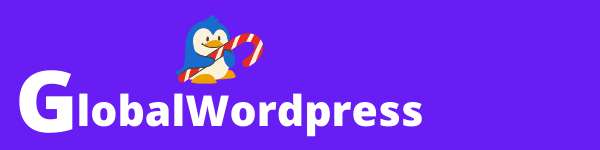WP Rocket – présentation et guide de configuration complet

Dans cet article, nous vous proposons une présentation complète de WP Rocket, accompagnée d’un tutoriel détaillé dans lequel nous verrons tous les réglages possibles, pour vous aider à optimiser au mieux la vitesse de votre site web avec ce plugin aux qualités incontestables.
WP Rocket est un plugin de cache complet et facile à utiliser, qui offre des fonctionnalités avancées pour améliorer les performances de votre site web. Sa convivialité et sa facilité d’utilisation en font un excellent choix pour les utilisateurs débutants, tandis que ses fonctionnalités avancées satisferont les utilisateurs expérimentés. Fait assez rare, l’interface de WP Rocket est disponible en français.
WP Rocket ne se contente pas de stocker temporairement des copies de pages de votre site web dans la mémoire du serveur, comme le font la plupart des autres plugins de cache. Ce plugin propose également des optimisations telles que :
- La minification des fichiers CSS et JavaScript.
- La concaténation des fichiers.
- L’optimisation des images.
- Le préchargement des pages.
- La mise en cache pour les visiteurs connectés.
- Le chargement différé ou reporté des fichiers JavaScript.
- Le Lazyload…
Et bien plus encore.
Pourquoi utiliser un plugin de cache ?
L’utilisation d’un plugin de cache est importante, sans conteste l’outil le plus efficace pour améliorer la vitesse et les performances de votre site web.
Comment fonctionne un plugin de cache ?
Un plugin de cache stocke temporairement des copies de pages de votre site internet dans la mémoire du serveur de votre hébergeur, ce qui permet de réduire les temps de chargement des pages pour les visiteurs suivants, car le contenu est directement chargé à partir du cache, plutôt que d’être chargé à partir du serveur.
En effet, lorsque vous accédez à une page web, votre navigateur doit récupérer toutes les informations de cette page depuis le serveur, ce qui peut prendre du temps en fonction de la taille de la page et de la charge du serveur. En revanche, lorsque vous accédez à une page qui est déjà mise en cache, le contenu est directement chargé à partir du cache, ce qui réduit considérablement les temps de chargement.
De plus, la mise en cache de votre site va réduire la charge sur votre serveur en évitant les requêtes répétées pour les mêmes pages. Ce qui va améliorer les performances de votre site web et éviter les problèmes de surcharge du serveur.
Enfin, l’amélioration de la vitesse de chargement de vos pages aura également un impact sur le référencement naturel de votre site web, car les moteurs de recherche prennent en compte les temps de chargement des pages dans leur algorithme de classement.
Voir notre article : l’impact des performances d’un site internet sur le référencement.
Voir aussi : L’importance de la mise en cache d’un site WordPress.
Quels sont les facteurs qui peuvent impacter la vitesse de chargement ?
Plusieurs facteurs peuvent ralentir votre site WordPress et ce même si vous avez choisi un hébergeur de qualité. Pour améliorer la vitesse et les performances de votre site web, il est donc essentiel d’identifier et de corriger ces problèmes.
Voici les causes les plus courantes.
- Poids de la page : Une page surchargée avec beaucoup d’images ou du code JavaScript placé en début d’article est souvent l’une des premières causes d’un chargement relativement long d’une page. Il est donc important d’optimiser le poids des pages de votre site web pour améliorer leur temps de chargement.
- Thème mal construit : Un thème mal construit peut avoir un impact négatif sur la vitesse et les performances de votre site web, car il peut contenir des éléments superflus et des scripts qui ralentissent le chargement des pages.
- Scripts mal codés : Des scripts mal codés ou gourmands en ressources peuvent également affecter les performances de votre site web en surchargeant votre serveur.
- Code CSS pas optimisé : Le code CSS placé un peu partout sur votre site web peuvent aussi alourdir les pages et affecter leur temps de chargement.
- Plugins mal optimisés : Des plugins qui s’associent mal avec votre thème ou rentrent en conflit avec d’autres plugins déjà installés peuvent avoir un impact négatif, il est donc important de choisir des plugins bien optimisés et compatibles avec votre thème.
- Base de données non optimisée : Une base de données mal optimisée peut aussi ralentir votre site web en raison de la surcharge des requêtes de la base de données. Il est donc important d’optimiser régulièrement votre base de données pour améliorer la vitesse de chargement des pages.
Les optimisations proposées par WP Rocket : explication complète et guide de configuration.
L'interface de WP Rocket
L’interface de WP Rocket est conçue pour être simple et intuitive, permettant aux utilisateurs de configurer facilement les optimisations de leur site web. Après avoir installé et activé le plugin, vous pouvez accéder à l’interface en cliquant sur « WP Rocket » dans le menu de gauche de votre tableau de bord WordPress.
L’interface de WP Rocket est divisée en plusieurs onglets, chacun correspondant à une fonctionnalité du plugin.
Le tableau de bord
C’est ici que vous allez pouvoir commencer à effectuer des actions de base, telles que : Vider ou Précharger le cache. Vous y trouverez aussi votre numéro de licence et sa date d’expiration.

Onglet Cache
WP Rocket lance automatiquement la mise en cache de votre site WordPress dès son activation, néanmoins le plugin propose quelques options supplémentaires que vous pouvez activer si vous le souhaitez.

Activez la mise en cache pour les appareils mobiles - Activer.
- Vous devez l’activer sauf si votre site web n’est pas responsive, c’est-à-dire qu’il ne s’adapte pas automatiquement aux écrans plus petits.
Créer un fichier de cache à part pour les mobiles - Désactiver.
- Quand cette option est activée, WP Rocket crée un fichier de cache dédié aux mobiles. En conséquence, WP Rocket fournira un fichier de cache différent pour les smartphones, pour les tablettes ou pour les ordinateurs de bureau.
Cache utilisateur.
- Activez cette option si vous avez un site avec une partie réservée. WP Rocket créera un cache distinct pour les utilisateurs connectés, ce qui est parfait si vous avez limité une partie de votre contenu aux utilisateurs qui se sont inscrits.
- Si vous n’avez pas d’utilisateurs enregistrés sur votre site, je vous recommande de la laisser désactivée.
Délai de nettoyage du cache.
- Vous pouvez choisir la durée de vie du cache, autrement dit la durée pendant laquelle WP Rocket stocke une version d’une page mise en cache avant de la supprimer. Par défaut, elle est de 10 heures, mais vous pouvez la rallonger ou la raccourcir en fonction de vos besoins.
- Par exemple, si votre site ne change pratiquement jamais, vous pouvez indiquer à WP Rocket de stocker plus longtemps les fichiers mis en cache.
Optimisation des fichiers
Cet onglet permet de configurer la minification des fichiers CSS, JavaScript et HTML, ainsi que la concaténation des fichiers pour réduire le nombre de requêtes HTTP nécessaires pour charger une page.


Minifier les fichiers CSS - Activer.
- Réduit la taille des fichiers CSS en supprimant les espaces et les commentaires.
Combiner les fichiers CSS – Désactiver
- Condense tous vos fichiers CSS en un seul fichier, et réduit le nombre de requêtes HTTP. N’activez pas cette option si votre site utilise le HTTP/2. Si vous ne savez pas si votre site utilise le HTTP/2, vous pouvez le vérifier en cliquant sur ce lien Keycdn.
- À noter que cette option est désactivée lorsque l’option Supprimer les ressources CSS inutilisées est activée (voir ci-dessous).
Optimiser le chargement du CSS – Activer.
L’optimisation du Chargement CSS va permettre de :
- Réduire le code et donc taille globale d’une page.
- Réduire du nombre de feuilles de style CSS à charger (moins de requêtes HTTP).
- Réduire le temps de chargement des pages.
- Éliminez les ressources CSS qui bloquent le rendu.
- Améliorer les Core Web Vitals (l’expérience utilisateur mis en place par Google pour classer les sites sur son moteur de recherche).
Parmi les deux méthodes proposées, je vous conseille d’utiliser Supprimer les CSS inutilisés.
Minifier les fichiers JavaScript – Activer.
Selon le même principe que pour les fichiers CSS, cette fonctionnalité supprime les espaces et les commentaires afin de réduire la taille des fichiers JavaScript.
Combiner les fichiers JavaScript – Désactiver.
Là encore, il est probable que votre site utilise le HTTP/2, auquel cas, vous ne devez pas cocher cette option.
Charger le JavaScript en différé – Activer
Pour améliorer les performances d’une page, WP Rocket va différer le chargement des fichiers JavaScript en les plaçant en bas de page pour qu’ils ne bloquent pas le chargement des autres ressources.
Cette option est très utile pour améliorer la recommandation de Google PageSpeed Insight : « Supprimez les ressources JavaScript qui bloquent l’affichage » ou “Remove render-blocking JavaScript”.
Reporter l’exécution du JavaScript – Activer.
C’est la fonctionnalité la plus puissante propose par WP Rocket. Elle consiste à reporter l’exécution des fichiers JavaScript jusqu’au moment où le lecteur interagit avec la page, par exemple lorsqu’il déplace la souris, fait défiler la page, touche l’écran, etc.
En plus d’améliorer les Core Web Vitals de Google tel que Total blocking time, Time to Interactive, First contentful paint. Le report de l’exécution de JavaScript apporte une solution aux recommandations suivantes de Google PageSpeed Insight :
- Supprimez les ressources JavaScript inutilisés.
- Minimiser le travail du fil principal.
- Réduire le temps d’exécution du JavaScript.

Media
Cet onglet permet de configurer l’optimisation des images pour réduire leur taille et améliorer les temps de chargement des pages en utilisant la technique du Lazyload.
LazyLoad est une fonctionnalité proposée par WP Rocket qui permet de charger les images uniquement lorsque l’utilisateur fait défiler la page, plutôt que de charger toutes les images dès le chargement initial de la page. Cela permet d’améliorer les temps de chargement des pages, en particulier sur celles contenant de nombreuses images.
Cochez la case Activer pour les images.
La fonctionnalité LazyLoad peut également être utilisée pour les iframes, ce qui permet de charger les vidéos et autres contenus multimédias seulement lorsque l’utilisateur arrive à la zone sur laquelle se trouve l’iframe.
Cochez la case Activer sur les iframes et videos.
Remplacer l’iframe YouTube par une image d’aperçu peut être une stratégie efficace pour améliorer la vitesse de chargement des pages de votre site web. Cette méthode consiste à afficher une image statique à la place de l’iframe de la vidéo YouTube, et à charger la vidéo seulement lorsque l’utilisateur clique sur l’image.
Cochez la case Remplacer l’iframe Youtber par une image d’aperçu sur les iframes et videos.

Préchargement
Le préchargement permet de précharger les pages de votre site internet avant que les utilisateurs n’y accèdent, ce qui peut améliorer les temps de chargement des pages et offrir une expérience utilisateur plus rapide et fluide.


Activer le préchargement - Activer.
- Votre page d’accueil et tous les liens y figurant seront préchargés a chaque fois que :
- Vous enregistrez des modifications apportées aux paramètres de WP Rocket (car le cache est effacé)
- La durée de vie du cache expire
- Vous cliquez sur le lien Précharger le cache dans le tableau de bord de WP Rocket.
Activer le préchargement du Sitemap - Activer.
Cette fonctionnalité permet de précharger les pages indexées dans votre sitemap XML. Si vous avez créé votre sitemap avec le plugin Yoast cochez la case Sitemap XML de Yoast SEO.
Préchargement des liens - Activer (si vous avez des liens internes sur votre page).
La fonctionnalité de préchargement des liens de WP Rocket peut améliorer les temps de chargement des pages de votre site web en préchargeant les pages liées à la page en cours de chargement.
Lorsqu’un de vos lecteurs survole un lien pendant 100 ms ou plus, le code HTML de cette page se télécharge en arrière-plan. Cela permet d’améliorer le temps de chargement perçu des pages pour un lecteur naviguant sur votre site.
Préchargement des requêtes DNS -Activer.
Lorsqu’un visiteur accède à votre site web pour la première fois, le navigateur doit effectuer une requête DNS pour chaque ressource (images, scripts, styles CSS, etc.) avant de pouvoir les afficher. Cette requête DNS peut prendre du temps et ralentir le temps de chargement de la page.
Le préchargement des requêtes DNS améliore les temps de chargement en préchargeant les requêtes DNS pour les ressources de votre site.
Pour précharger une requête DNS, vous devrez l’adresse du domaine sur lequel le fichier est hébergé en supprimant le HTTP ou HTTPS.
Exemple, remplacer:
https://fonts.googleapis.com/css?family=Roboto:900%2C400%2C500%2C300%7CRaleway:700%2C300%7COpen+Sans:300%2C800,
par
//fonts.googleapis.com
Préchargement des polices - Désactiver.
Le préchargement des polices est à tester, mais n’apporte souvent pas grand-chose, notamment pour les polices de Google Fonts.
Règles avancées
L’onglet « Réglages avancés » de WP Rocket fourni des fonctionnalités supplémentaires pour les utilisateurs expérimentés qui souhaitent personnaliser plus en profondeur les options de mise en cache et d’optimisation de leur site web.
Vous pourrez exclure certaines pages, cookies ou user-agents de la mise en cache.
Par exemple, vous pouvez empêcher Googlebot d’accéder au cache afin de toujours afficher la version la plus récente de votre site

Optimiser et nettoyer la base de données
La base de données de votre site web peut être alourdie par des données inutiles, telles que des brouillons d’articles ou des commentaires indésirables, ce qui peut ralentir les temps de chargement et impacter les performances de votre site web. Pour remédier à cela, WP Rocket propose plusieurs fonctionnalités pour optimiser et nettoyer votre base de données. Vous pourrez :
- Réduire / optimiser vos tables de la base de données.
- Supprimer les transients (ce sont des options temporaires donc la suppression ne comporte aucun risque et qui seront automatiquement régénérées si vos plugins en ont besoin).
- Supprimer les Spams et les commentaires mis à la corbeille.
- Supprimer automatiquement les révisions et les brouillons (n’utilisez pas cette option si vous souhaitez les conserver).
- Planifier le nettoyage automatique de votre base de données selon une fréquence journalière / hebdomadaire / mensuelle.


CDN
Un CDN (Content Delivery Network) est un réseau de serveurs répartis à travers le monde qui stocke sur ses serveurs les fichiers statiques contenus dans un site internet tels que les images, les vidéos et les fichiers JavaScript.
Lorsqu’un visiteur veut lire une page web, les fichiers statiques inclus dans cette page doivent être téléchargés depuis le serveur d’hébergement. Si le visiteur est situé dans une région éloignée du serveur qui héberge le site, le temps de réponse peut être plus long, car les fichiers doivent parcourir une plus grande distance.
En utilisant un CDN, les fichiers statiques sont dupliqués et stockés sur plusieurs serveurs situés dans des régions géographiques différentes. Cela permet d’améliorer les performances de votre site web en réduisant les temps de latence et en améliorant les temps de chargement des pages de votre site, en particulier pour les visiteurs situés dans des régions éloignées de votre serveur d’hébergement.
WP Rocket est compatible avec la plupart des fournisseurs de CDN, y compris MaxCDN, Amazon Cloudfront, Key CDN. Toutes les URLs de vos fichiers statiques (CSS, JS, images) seront ré-écrites avec le CNAME fourni. Il vous suffit d’entrer le CNAME qui vous est donné par votre fournisseur CDN.
Vous avez aussi la possibilité d’exclure des fichiers du CDN.

Heartbeat
Le « Heartbeat » est une API de WordPress qui permet la communication en temps réel entre le navigateur et le serveur de votre site web. Cependant, son utilisation peut parfois causer des problèmes de performance, notamment en termes de surcharge du serveur.
Voici des exemples d’utilisation de l’API Heartbeat :
- Enregistrement automatique des révisions dans l’éditeur de publication.
- Notifications dans le panel d’administration de WordPress
- Informations de verrouillage d’un article lorsqu’un autre éditeur travaille dessus.
- Données en temps réel affichées dans le tableau de bord de WordPress par des plugins (e-commerce).
WP Rocket propose une fonctionnalité pour limiter ou désactiver le Heartbeat de WordPress. Il est important de noter que la désactivation complète du Heartbeat peut empêcher certaines fonctionnalités de WordPress ainsi que des thèmes et des plugins de fonctionner correctement. Il est donc recommandé de le limiter plutôt que de le désactiver complètement, sauf si vous savez précisément ce que vous faites.

Les Add-Ons inclus avec WP Rocket
WP Rocket propose plusieurs add-ons (extensions) pour améliorer encore plus les performances de votre site web et pour personnaliser votre configuration de mise en cache.

Varnish
Varnish est un serveur de cache HTTP qui stocke en cache le contenu des pages web pour répondre aux requêtes des utilisateurs. Contrairement à un CDN, le cache est installé sur le serveur d’hébergement du site web et non sur des serveurs distants. Cette technologie permet de réduire la charge sur le serveur et d’améliorer les temps de chargement des pages en répondant aux demandes directement depuis le cache.
Si vous activez cet add-on, WP Rocket va purger automatiquement le cache Varnish chaque fois que le cache de WP Rocket est purgé. Cette fonctionnalité est très utile, car elle permet de garantir que les visiteurs de votre site web voient toujours les dernières mises à jour de votre contenu, sans avoir besoin de vider manuellement le cache Varnish.
Webp
Le format d’image WebP, développé par Google, est de plus en plus utilisé par les détenteurs de site web pour réduire le poids des images et améliorer les performances de chargement. Le format WebP peut offrir des gains de taille de fichier très important par rapport aux formats d’image traditionnels, tels que JPEG et PNG.
L’add-on WebP de WP Rocket est une fonctionnalité puissante qui permet de créer un cache séparé pour les images WebP de votre site web. Cela peut réduire considérablement les temps de chargement des images et donc de vos pages.
Il est important de noter que WP Rocket ne crée pas d’images WebP. Pour convertir les images en format WebP, vous aurez besoin d’un plugin supplémentaire tel qu’Imagify. Imagify est un plugin de compression d’image développé par les mêmes développeurs que WP Rocket, et il offre une option de conversion en format WebP pour les images de votre site web.
Cloudfare
En activant l’add-on Cloudflare de WP Rocket vous pourrez configurer et gérer les paramètres de Cloudflare directement à partir de votre tableau de bord WP Rocket. Cela va vous permettre de profiter des avantages de Cloudflare sans avoir à configurer manuellement les paramètres de Cloudflare.
Cloudflare est un CDN qui offre de nombreuses fonctionnalités pour accélérer les temps de chargement des pages, y compris une mise en cache intelligente, une optimisation des images et des fichiers, une compression de données, une protection contre les attaques par déni de service distribué (DDoS), et bien plus encore.
Sucuri
Cette fonctionnalité vous permet de synchroniser les caches entre WP Rocket et Sucuri. Par la suite, à chaque fois que WP Rocket purgera son cache, le cache de Sucuri sera également purgé.
Sucuri est un plugin de sécurité de site web très populaire qui offre une gamme d’outil pour protéger votre site web tel qu’une surveillance en temps réel, une protection contre les attaques par force brute, une surveillance des activités de connexion, une protection contre les injections de code malveillant, et bien plus encore.
La section Outils
C’est dans cette section que vous allez pouvoir exporter ou importer vos réglages très facilement, ce qui est extrêmement utile si vous avez plusieurs sites et souhaitez utiliser les mêmes paramètres pour chacun d’entre eux.
Enfin, vous pouvez revenir à la version précédente de WP Rocket au cas où la mise à jour du plugin ne vous satisferait pas en cliquant sur réinstaller la version xxx.

Documentation et support
WP Rocket fournit une documentation et des guides d’utilisation très complets, faciles à suivre et disponible en plusieurs langues, y compris le français, pour vous aider à configurer et à exploiter pleinement toutes les fonctionnalités offertes pas ce plugin. Vous trouverez tous ces tutoriels sur le site web de WP Rocket qui sont régulièrement mise à jour pour inclure les nouvelles fonctionnalités.
La documentation est divisée en plusieurs sections, chacune couvrant une fonctionnalité spécifique de WP Rocket, telles que le cache, les images, les fichiers CSS/JS, les add-ons, etc. Chaque section contient des instructions détaillées pour configurer et utiliser la fonctionnalité correspondante, avec des captures d’écran pour aider les utilisateurs à configurer les différentes options étape par étape.
Enfin, WP Rocket dispose d’un service client est très réactif que vous pouvez contacter par chat.

Combien coûte WP Rocket ?
WP Rocket propose trois options de tarification pour les utilisateurs, toutes les licences possèdent les mêmes fonctionnalités et incluent un an de mises à jour et de support. Après cette période, vous devrez renouveler votre licence pour continuer à bénéficier des mises à jour et du support. Néanmoins, si vous ne renouvelez pas votre licence, vous pourrez toujours utiliser WP Rocket, mais vous ne pourrez plus installer de mises à jour ou obtenir l’aide du support technique.
La licence pour un seul site web coûte 59 euros, la licence pour 3 sites coûte 119 euros. Enfin, si vous avez besoin d’utiliser WP Rocket sur un nombre illimité de sites web, vous pouvez opter pour la licence illimitée qui coûte 299 euros par an.
De plus, WP Rocket offre une garantie satisfait ou remboursé de 14 jours. Durant cette période, vous pouvez demander un remboursement complet sans avoir à donner de justification.

Notre avis final sur WP Rocket
Il existe un grand nombre de plugins de mise en cache sur WordPress, certains gratuits, d’autres payants. L’inconvénient est que ces logiciels sont généralement difficiles à configurer et nécessitent souvent des connaissances techniques approfondies pour pouvoir être réglés à la perfection.
De plus, il vous faudra parfois utiliser plusieurs plugins différents pour obtenir le même éventail d’options que ceux proposés par WP Rocket.
En effet, WP Rocket fournit une gamme complète de fonctionnalité dépassant largement le cadre d’un plugin de cache classique. Il propose aussi une interface en français très claire, où chaque option est expliquée de manière détaillée, pour réduire les risques de casser votre site à cause d’un mauvais paramétrage et le rend accessibles à tous les types d’utilisateur, y compris les novices.
On peut aussi souligner l’excellente documentation disponible, le site Web de WP Rocket, elle aussi, en français, et la réactivité du support technique.
WP Rocket est un plugin très bien entretenu avec des mises à jour régulières (environ 2-3 fois par mois) pour éliminer les bugs et améliorer ses performances. Pour garantir une compatibilité sans failles avec les versions récentes de WordPress.
Par conséquent, si vous recherchez une solution de mise en cache performante et facile à utiliser, WP Rocket est le meilleur plugin de cache actuel sur WordPress.
- Facilité d’utilisation
- Efficacité
- En Français
- Pas de version gratuite